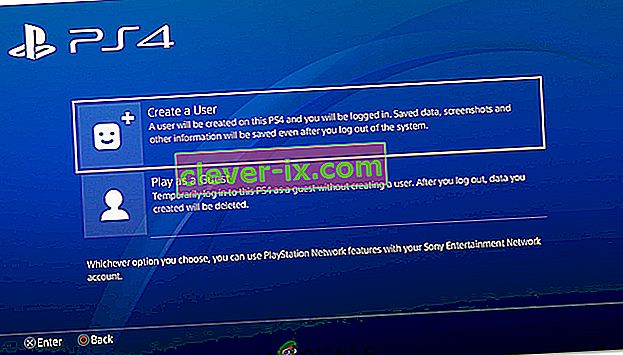Nogle gange er det nemt at foretage fejlfinding af en fejlkode, du modtager på din konsol eller på andre enheder, du måtte have. Imidlertid er der nogle gange ikke meget at se efter, da enheden ikke giver meget information om fejlen.
Denne navnløse fejlkode forekommer ofte på PlayStation 4-konsoller, og den vises sammen med meddelelsen "Der er opstået en fejl". Denne fejl vises normalt, når du starter din PS4, normalt i begyndelsen, når du prøver at logge ind på din PSN-profil, eller mens du indstiller nogle af dine indstillinger. Følg nogle af nedenstående metoder for at rette denne fejl fuldstændigt.
Løsning 1: Bekræft din PSN-konto
Du bliver nødt til at bekræfte din e-mail-adresse, som du brugte til at konfigurere din PS4, hvis du vil undgå denne fejlkode og få adgang til visse ting, du ikke kunne bruge, før du gjorde dette. Dette problem sker normalt for brugere, der lige har købt deres konsol, og de skyndte sig for at åbne den uden først at bekræfte deres PSN-konto. Følg nedenstående trin for at løse dette.
- Åbn din e-mail-app enten på din computer eller ved hjælp af din yndlingsbrowser. Log ind på den e-mail-konto, du brugte til at oprette din PSN-konto.
- Prøv at finde e-mails fra PlayStation, der opfordrer dig til at bekræfte din e-mail-adresse, og klik på det link, de sandsynligvis har sendt dig.

Bemærk: Hvis der er gået masser af tid, siden du oprettede din PSN-konto, er linket i den e-mail, de sendte dig, muligvis udløbet, og du skal muligvis anmode om en yderligere ved at logge ind på deres websted og klikke på knappen Send e-mail igen fra hjemmesiden.
Løsning 2: Opret en anden konto med en anden e-mail
Da nogle brugere simpelthen ikke kunne bekræfte deres konto på grund af visse problemer med PSN-serverne, ville en logisk løsning være at oprette en ny konto og bruge denne i stedet. Hvis du lige har købt din konsol, bør dette ikke være en stor ting, da du ikke mister noget af dine fremskridt, og det er næsten sikkert at rette din fejlkode. Sørg stadig for at bekræfte denne nye konto i tide.
- Start din PS4, og naviger til Ny bruger >> Opret en bruger eller bruger 1 på PlayStation-loginskærmen.
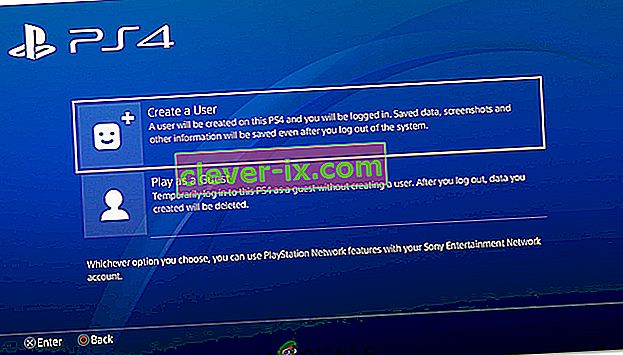
- Dette skal oprette den lokale bruger på selve PS4, ikke en PSN-konto.
- Vælg Næste >> Ny på PlayStation Network? Opret en konto> Tilmeld dig nu.
- Hvis du vælger Spring over, kan du vælge avatar og navn til din lokale bruger og spille offline med det samme. Gå til din avatar på PS4-startskærmen for at tilmelde dig PSN senere.
- Hvis dette er første gang, du bruger denne PS4, skal du gå til bruger 1's profil på PS4-startskærmen og indtaste dine detaljer og præferencer og vælge Næste på hver skærm.
- Hvis du er under 18, når du indtaster din fødselsdag, opretter du en lokal bruger til offline spil, og du bliver nødt til at bede en voksen om at godkende kontoen senere.
- Giv ikke en tidligere fødselsdato, fordi det er i strid med PSNs brugsbetingelser for at give falske oplysninger.
- Hvis du er over 18 år og vil bruge dit kredit- eller betalingskort i PlayStation Store, skal du sørge for, at den adresse, du indtaster her, matcher din kortfaktureringsadresse.
- Sørg for, at du har adgang til den e-mail-adresse, du indtaster, fordi du bliver nødt til at bekræfte den.
- Opret et online-id, og indtast dit for- og efternavn. Dit online-id er dit offentligt synlige navn, som andre brugere på PSN vil se.
- Vælg dine indstillinger for deling, venner og beskeder (tre skærme). Disse er kun til din konto; de påvirker ikke, hvad andre brugere på PS4 vil se.
- Hvis du er under 18, slutter oprettelse af konto her, og du kan enten bede en voksen om at logge ind med deres konto for at godkende PSN-adgang eller spille offline, indtil de gør det.
- Tjek din e-mail, og klik på bekræftelseslinket. Hvis du ikke modtog en e-mail til bekræftelse af din konto, skal du kontrollere spam- og uønskede mapper.
- Hvis du stadig ikke kan finde den, skal du vælge Hjælp for at ændre din e-mail-adresse eller bede os om at sende e-mailen igen. Vælg Log ind med Facebook for at linke dine PSN- og Facebook-konti eller Gør dette senere.
Løsning 3: Få en ven til at hjælpe dig
Denne metode var meget vellykket, men det kræver en anden PlayStation 4-konsol for at den kan fungere, hvilket betyder at du skal kontakte en ven eller en person, der besidder PlayStation 4-konsollen. Metoden er ret enkel, og den “rettes” grundlæggende din konto ved at logge den ind i en anden konsol, hvilket gør det muligt for dig at bruge den uden problemer.
Den person, som du kontaktede, skal logge ind med din konto på deres konsol. Det er det bedste, hvis du er fysisk til stede, og hvis du selv logger ind på kontoen, da det er den sikreste måde at vide, om din konto er kompromitteret.
Derefter skal du logge ind på din konto på din egen konsol og kontrollere, om problemet er løst. Held og lykke!
Løsning 4: Indstil fortrolighedsindstillingerne til ingen
Denne fantastiske løsning optrådte oprindeligt som en løsning på et helt andet problem med PS4-konsollen, men visse brugere har prøvet det med hensyn til dette problem, og det har fungeret for dem med succes. Ændring af privatlivsindstillingerne til ingen ser ud til at have løst problemet permanent, og vi anbefaler, at du prøver det med det samme.
- Åbn din konsol, og naviger til startmenuen. Åbn indstillingerne ved at finde dens knap på skærmen.
- Klik på PlayStation Network >> Kontostyring >> Privatlivsindstillinger.

- Skift alle mulige indstillinger til ingen ved at navigere til forskellige områder, såsom Deling af din oplevelse >> Aktiviteter og trofæer, hvor du kan indstille indstillingen til Ingen. Derefter kan du klikke på indstillingen Forbindelse med venner og ændre venneanmodningerne, vennernes venner, søgning og spillere, du måske kender til ingen. Dette kan fortsætte til indstillingen Administration af din venneliste og beskeder og vinduet Beskyttelse af dine oplysninger.
- Kontroller, om fejlen er rettet.
Løsning 5: Skift dine DNS-indstillinger
Prøv at tilpasse dine internetforbindelsesindstillinger som denne for at undgå fejlen. Dette ændrer DNS-adressen på din internetforbindelse til den åbne DNS-adresse, der er lavet af Google specifikt til sager som din.
Processen er dog noget, der har hjulpet mange mennesker med at rette deres fejlkode, men det ser ud som om, at Googles DNS ikke var nok. En simpel Google-søgning skal være nok til at pege dig i den rigtige retning, når det kommer til den rigtige åbne DNS-adresse.
Følg instruktionerne, der vises i vores anden artikel for at ændre DNS-adressen på din PlayStation 4. Sørg for at tjekke under Løsning 5 fra artiklen under afsnittet PlayStation 4-brugere.
Løsning 6: Hvis du modtager denne fejl i spillet
Hvis denne fejl konstant starter din fra det spil, du prøver at spille, og hvis der ikke er nogen yderligere fejlkode ved siden af fejlen, kan du overveje at rette nedenstående løsning, da den er enkel, og det har hjulpet mange brugere med forskellige spil, især Rainbow Six Siege.
- Når fejlen er opstået på din konsol, skal du navigere til Indstillinger >> Kontostyring >> Log ud for at logge ud af din konto.
- Sluk PlayStation 4 helt.
- Når konsollen er lukket helt, skal du trække netledningen ud af bagsiden af konsollen.

- Lad konsollen forblive frakoblet i mindst et par minutter.
- Sæt netledningen tilbage i PS4, og tænd den på den måde, du normalt gør.
- Log ind på din respektive konto, så snart konsollen starter, og se om problemet er løst.